当你的电脑屏幕上突然出现“Rundll”错误消息时,这通常意味着系统遇到了一个与动态链接库(DLL)文件相关的故障,这个错误可以由多种原因引起,从简单的软件冲突到更严重的系统问题不等,本文将深入探讨“Rundll”错误的含义、可能的原因以及如何有效地解决这一问题。
什么是Rundll?
我们需要了解“Rundll”是什么,在Windows操作系统中,DLL文件(Dynamic Link Library)是包含可执行代码和数据的文件,这些代码可以被多个程序共享,当一个应用程序需要执行特定的功能时,它会调用相应的DLL文件中的函数,而“Rundll32.exe”是一个特殊的Windows命令行工具,用于运行DLL文件,当你看到“Rundll”错误时,通常是因为系统尝试使用“Rundll32.exe”来加载或执行一个DLL文件时出现了问题。
常见原因
-
DLL文件损坏或丢失:这是最常见的原因之一,如果系统中的某个DLL文件被删除、损坏或者被不兼容的软件修改了,就可能导致“Rundll”错误。
-
软件冲突:安装了新软件后,新旧软件之间的依赖关系可能会发生冲突,特别是当它们试图访问同一个DLL文件时。
-
病毒或恶意软件感染:某些病毒或恶意软件会篡改系统文件,包括DLL文件,从而导致此类错误。
-
注册表问题:Windows注册表中的条目如果被错误地修改或删除,也可能引发“Rundll”错误。
-
系统更新不完全:操作系统的更新如果没有正确安装完毕,也可能导致相关文件缺失或损坏。
解决方法
针对上述原因,我们可以采取以下几种方法来解决问题:
-
检查并修复受损的DLL文件:使用系统自带的“sfc /scannow”命令来扫描并修复受损的系统文件,打开命令提示符(以管理员身份运行),输入
sfc /scannow并回车,等待扫描完成。 -
卸载最近安装的软件:回想一下是否最近安装了新的软件,尝试卸载它看看是否能解决问题,确保卸载过程中没有遗漏任何组件。
-
使用杀毒软件进行全面扫描:运行全面的病毒扫描以确保没有恶意软件干扰,许多防病毒程序都提供了专门的工具来清理DLL文件和其他系统关键文件。
-
清理注册表:使用专业的注册表清理工具如CCleaner等来查找并修复注册表中的错误条目,直接编辑注册表风险较高,建议在专业人士指导下进行操作。
-
重新安装受影响的应用或操作系统:如果以上步骤都无法解决问题,可能需要重新安装出现问题的应用软件;极端情况下,考虑备份重要数据后重装系统。
-
联系技术支持:对于非技术人员来说,如果自己解决不了问题,最好寻求专业帮助,联系制造商客服或专业技术人员可以获得更加针对性的解决方案。
虽然“Rundll”错误可能会让人感到困扰,但通过正确的诊断方法和适当的解决策略,大多数情况下都可以顺利克服这一难题,记得定期备份重要数据,并保持操作系统及应用程序的最新状态,以减少类似问题的发生几率。










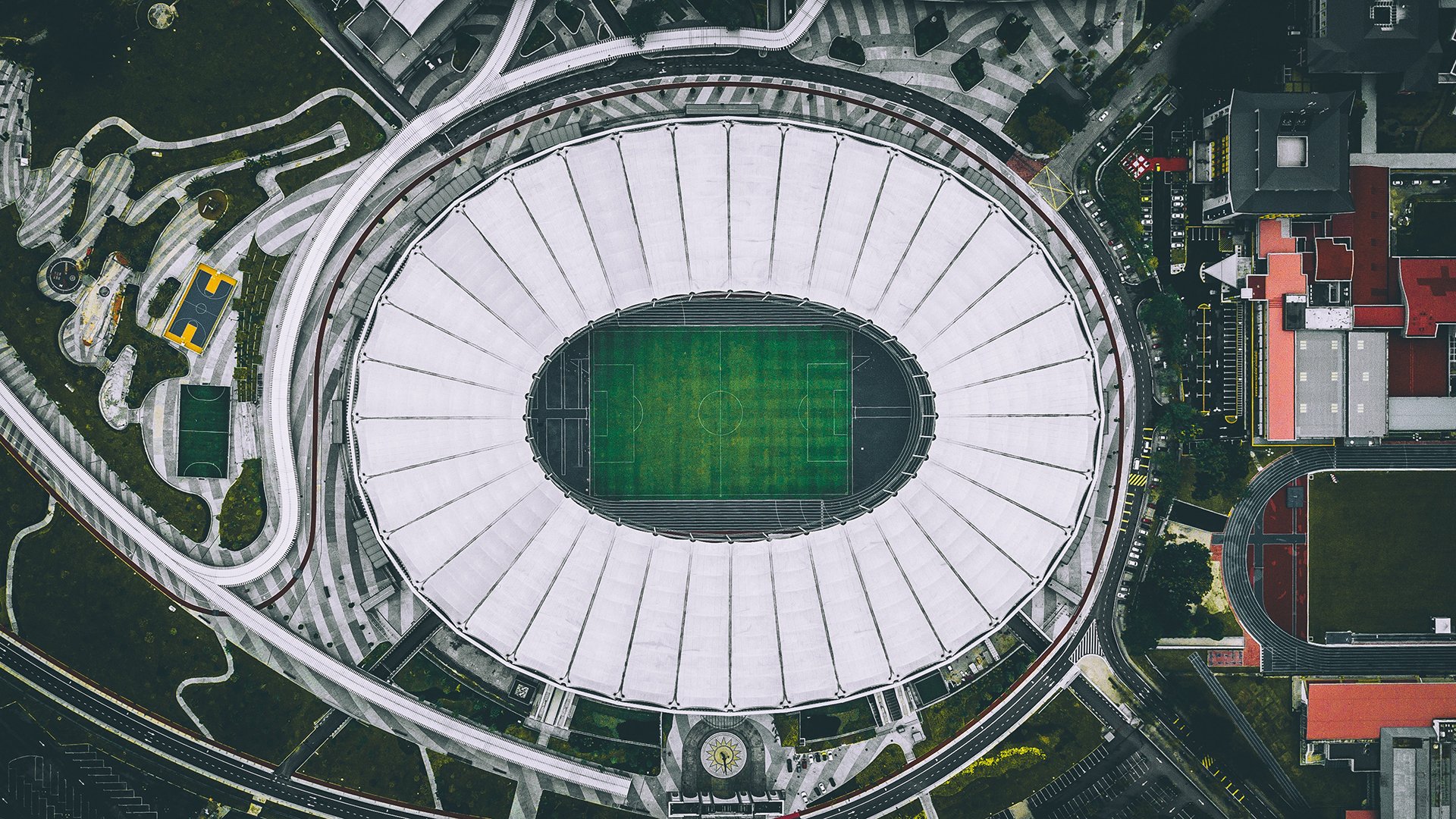



 京公网安备11000000000001号
京公网安备11000000000001号 陕ICP备2024052306号-13
陕ICP备2024052306号-13